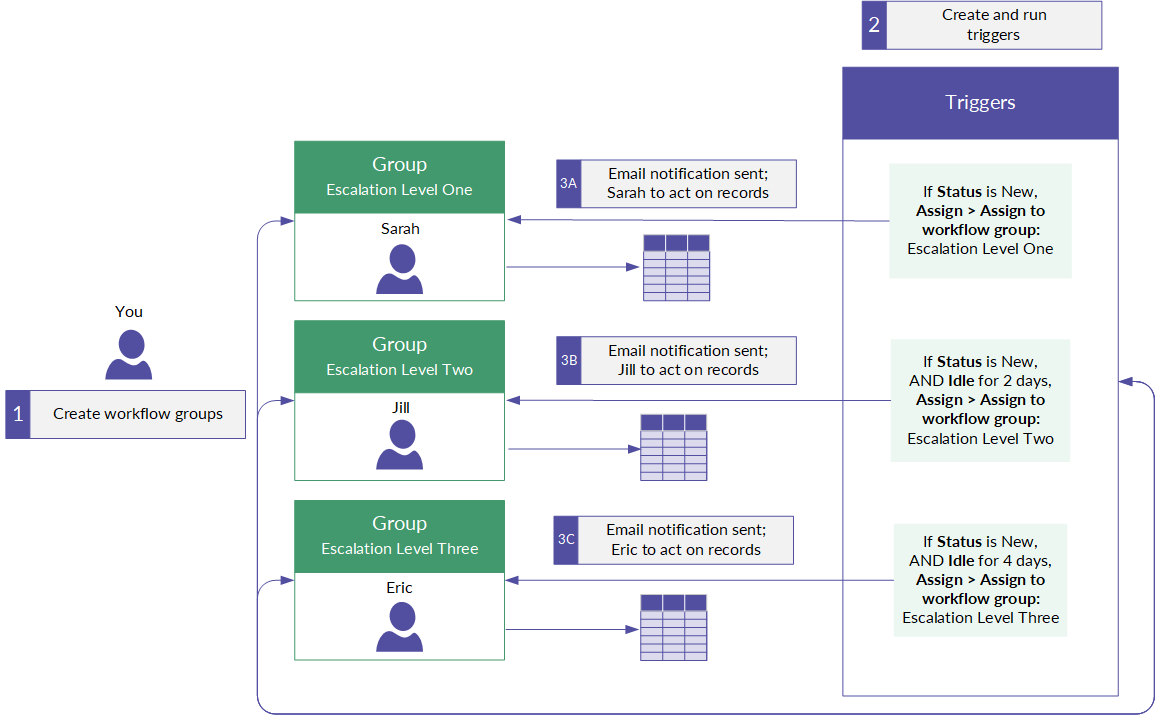Gebruikers toewijzen aan werkgroepleden
Wijs gebruikers toe aan workflowgroepen om meerdere gebruikers te definiëren die actie op records kunnen ondernemen.
Wat zijn workflowgroepen?
Workflowgroepen zijn een machtigingsfunctie waarmee u gebruikers als leden van een specifieke groep kunt definiëren. Een enkele gebruiker kan tot meerdere workflowgroepen behoren.
Waarom zou ik workflowgroepen aanmaken?
U kunt records aan een workflowgroep toewijzen, zodat elke gebruiker die in de groep is gedefinieerd actie kan ondernemen op de toegewezen records. Wanneer u records aan een workflowgroep toewijst, ontvangen alle leden in de groep een e-mailnotificatie met een koppeling naar de toegewezen records.
U kunt records aan een workflowgroep toewijzen vanuit de Tabelweergave.
Workflowgroepen aanmaken of beheren
Alleen systeembeheerders met een professioneel abonnement en resultatenbeheerders kunnen deze taak voltooien.
- Open de Resultaten-app.
- Klik in het zijpaneel van de navigatie op de startpagina Resultaten op Instellingen.
- Klik op Workflowgroepen.
- Een groep maken:
- Klik op Nieuw, voer een beschrijvende naam voor de workflowgroep in en klik op Opslaan.
- Identificeer de gebruikers die u in de workflowgroep wilt opnemen door de juiste gebruikers te selecteren in de vervolgkeuzelijst Gebruiker aan workflowgroep toevoegen.
Gebruikers worden alfabetisch gerangschikt.
OpmerkingGebruikers die niet tot een workflowgroep behoren, hebben geen toegang tot statussen. Voor meer informatie raadpleegt u Workflows aanmaken in de Resultaten-app.
- Klik op Gereed.
De geselecteerde gebruikers worden opgenomen in de workflowgroep.
- Workflowgroepen beheren:
- Om de workflowgroep(en) waartoe een gebruiker behoort te bekijken, voert u de naam van de gebruiker of de naam van de workflowgroep in het vak Filteren op workflowgroep of naam... in.
- Om een bestaande workflowgroep te bewerken, klikt u op Bewerken naast de betreffende workflow.
- Om een bestaande workflowgroep te verwijderen, klikt u op het prullenbakpictogram
 naast de betreffende workflowgroep en klikt u op OK in het bevestigingsdialoogvenster.Let op
naast de betreffende workflowgroep en klikt u op OK in het bevestigingsdialoogvenster.Let opHet verwijderen van een workflowgroep verwijdert deze van alle bijbehorende workflows.
Workflowgroepen en triggers
Als alternatief voor het handmatig toewijzen van records aan een workflowgroep, kunt u een trigger maken om records aan de workflowgroep toe te wijzen, waarmee u uw correctieworkflow kunt automatiseren.
Workflowgroepen en triggers kunnen worden gemaakt voor basisprocessen, zoals het mogelijk maken dat leden van een workflowgroep actie ondernemen op nieuwe records die in een gegevensanalyse worden geïmporteerd. Workflowgroepen en triggers kunnen ook voor specifieke gebeurtenissen worden gemaakt, zoals records aan een beheerder-werkstroomgroep toewijzen wanneer een werknemer in een vragenlijst opmerkt dat hij nog geen beleidstraining heeft gekregen.
Vóór 19 januari 2016 wees u records toe aan een workflowgroep via een trigger en definieerde u een escalatievolgorde die aangaf wie als eerste, tweede, derde, enz. op records moest reageren. Diligent heeft de escalatievolgorde verwijderd om een flexibelere samenwerking tussen workflowgroepleden mogelijk te maken, en om elk workflowgroeplid op elk moment op records te laten reageren.
Voorbeelden
Voorbeeld 1: het beoordelingsproces automatiseren met workflowgroepen
Scenario
U hebt een set records nodig die door Mike, Bob of Joan - allemaal auditors in de regio Azië-Pacific - zijn beoordeeld.
Proces
U maakt een workflowgroep onder Instellingen met de naam “Azië-Pacific” en wijst Mike, Bob en Joan aan de workflowgroep toe. U maakt ook een trigger om te zoeken naar records met de markering “Kritiek” en wijst deze toe aan de workflowgroep, zodat u het beoordelingsproces kunt automatiseren.
Resultaat
Wanneer de trigger op basis van de gespecificeerde voorwaarden wordt uitgevoerd, ontvangt elk lid in de workflowgroep een e-mailmelding waarmee zij toegang hebben tot de toegewezen records en hierop actie kunnen ondernemen.
Workflow voor het automatiseren van beoordelingsproces met workflowgroepen
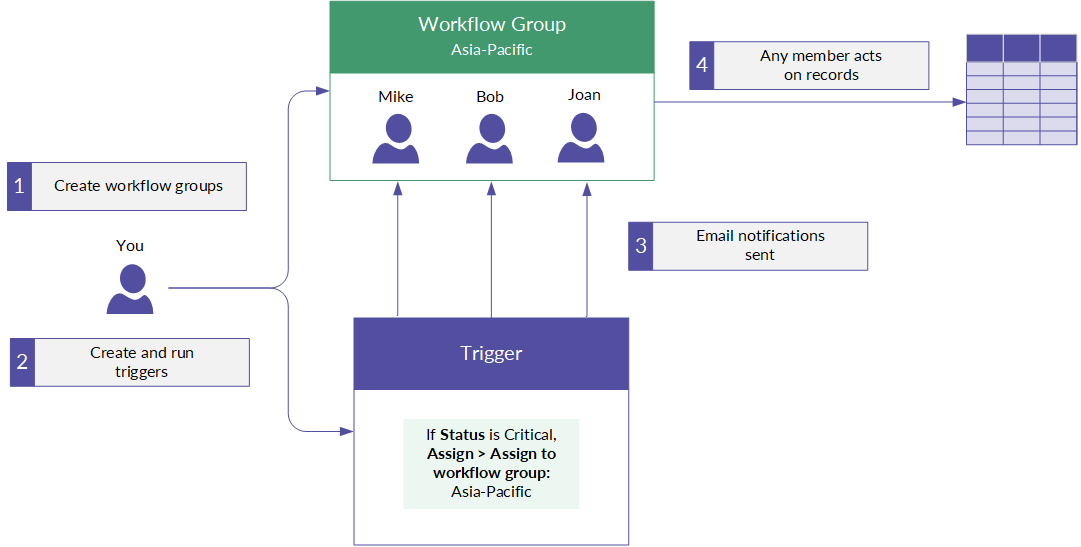
Voorbeeld 2: een escalatiesequentie definiëren voor het beoordelen van records
Scenario
Alle records moeten beoordeeld worden door een primaire beoordelaar (Sarah), secundaire beoordelaar (Jill) en Manager (Eric). U maakt drie workflowgroepen onder Instellingen en wijst aan elke workflowgroep één persoon toe:
- Escalatieniveau Een -Sarah
- Escalatieniveau Twee -Jill
- Escalatieniveau Drie -Eric
Proces
U kunt hier drie triggers aanmaken:
- Trigger nr.1 - Nieuwe records zoeken. Als aan deze voorwaarde wordt voldaan, wordt de trigger geactiveerd en worden records aan “Escalatieniveau Een” toegewezen.
- Trigger nr.2 - Nieuwe records zoeken die twee dagen inactief zijn geweest. Als beide voorwaarden wordt voldaan, wordt de trigger geactiveerd en worden records aan “Escalatieniveau Twee” toegewezen.
- Trigger nr.3 - Nieuwe records zoeken die vier dagen inactief zijn geweest. Als beide voorwaarden wordt voldaan, wordt de trigger geactiveerd en worden records aan “Escalatieniveau Drie” toegewezen.
Resultaat
De eerste keer dat de trigger wordt uitgevoerd op basis van de opgegeven voorwaarden, wordt Sarah via e-mail op de hoogte gebracht. De tweede keer dat de trigger wordt uitgevoerd op basis van de opgegeven voorwaarden, wordt Jill via e-mail op de hoogte gebracht. De derde keer dat de trigger wordt uitgevoerd op basis van de opgegeven voorwaarden, wordt Eric via e-mail op de hoogte gebracht.
Workflow voor het definiëren van een escalatiesequentie voor het beoordelen van records